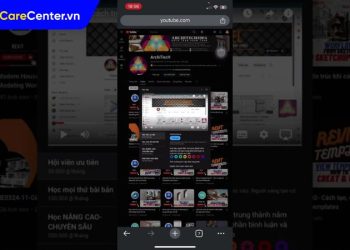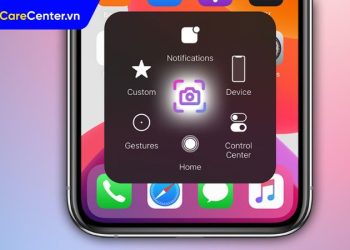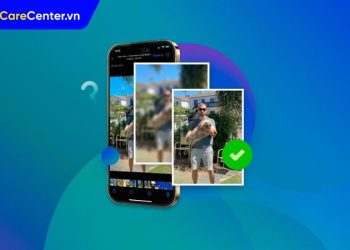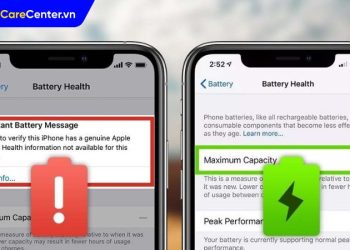Bạn muốn iPhone thông báo bằng rung thay vì chuông nhưng chưa biết thao tác thế nào? Đừng lo, bài viết này từ Care Center sẽ hướng dẫn chi tiết cách bật chế độ rung trên iOS 26 cực nhanh, giúp bạn dễ dàng tùy chỉnh theo nhu cầu chỉ với vài bước đơn giản.
Xem nhanh
Chi tiết cách bật chế độ rung trên iOS 26 đơn giản nhanh chóng
Trên phiên bản hệ điều hành mới, cách bật chế độ rung trên iOS 26 đã được tối ưu để thao tác nhanh gọn và dễ dàng hơn. Dưới đây là hướng dẫn chi tiết kèm mẹo tùy chỉnh để bạn có thể sử dụng chế độ rung hiệu quả nhất.
Mở ứng dụng Cài đặt
Từ màn hình chính, bạn hãy tìm biểu tượng Cài đặt (Settings) – có hình bánh răng màu xám quen thuộc. Nếu không tìm thấy ngay, bạn có thể vuốt xuống màn hình và sử dụng thanh tìm kiếm để nhập từ khóa “Cài đặt”. Sau khi mở, bạn sẽ thấy một danh sách các tùy chọn quản lý thiết bị.
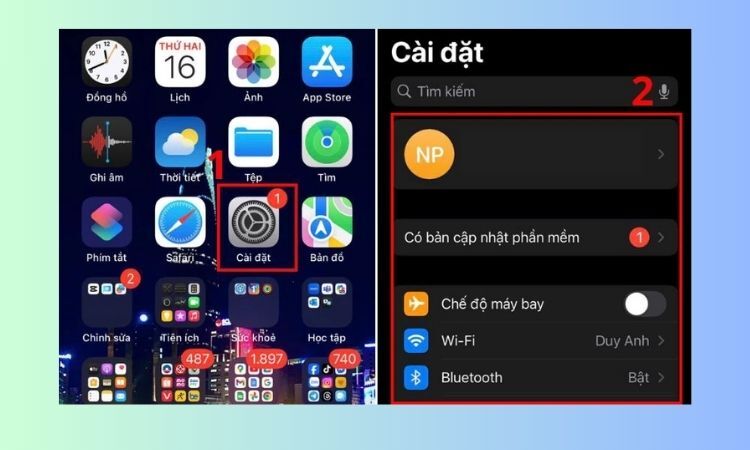
Chọn mục Âm thanh & Cảm ứng
Trong giao diện Cài đặt, cuộn xuống và nhấn vào Âm thanh & Cảm ứng (Sounds & Haptics). Đây là nơi bạn có thể quản lý tất cả các thiết lập liên quan đến nhạc chuông, âm báo, âm lượng và cảm ứng rung trên iPhone.
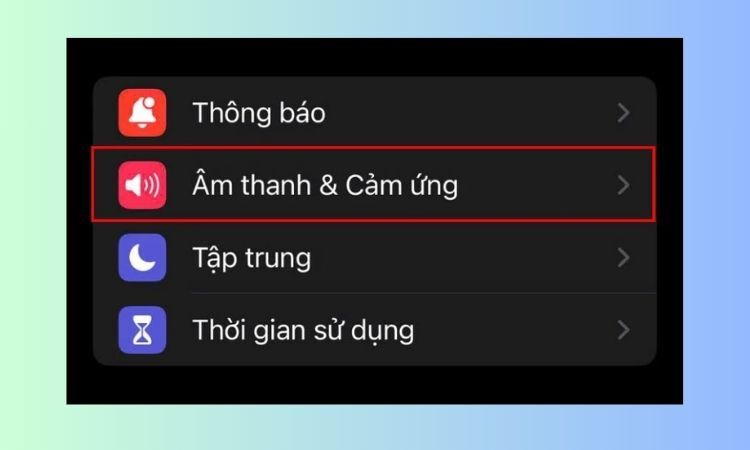
Chọn mục Cảm ứng và bật “Luôn phát”
Ở phần đầu mục Âm thanh & Cảm ứng, bạn sẽ thấy tùy chọn Cảm ứng (Haptics). Khi nhấn vào, hệ thống sẽ hiển thị các lựa chọn về chế độ rung. Để đảm bảo iPhone luôn phản hồi bằng rung, bạn hãy chọn tùy chọn Luôn phát (Always Play). Lúc này, chế độ rung sẽ luôn được kích hoạt bất kể tình huống nào.
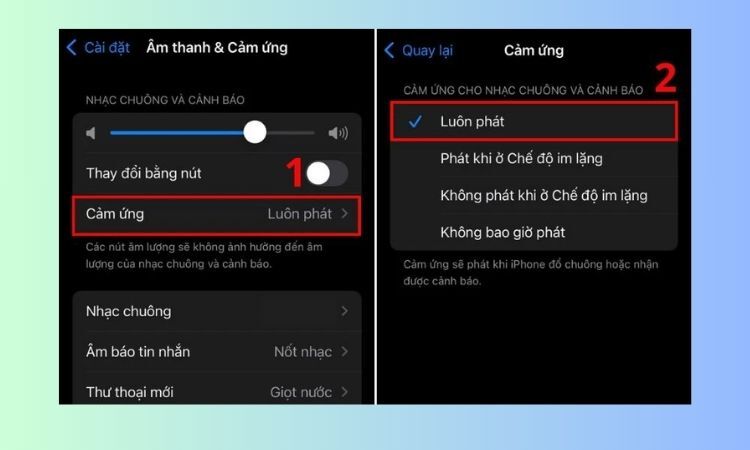
Cách thay đổi kiểu rung trên iOS 26 cực đơn giản
Nếu bạn muốn cá nhân hóa trải nghiệm, iOS 26 cho phép tạo và chỉnh sửa kiểu rung theo sở thích riêng. Đây cũng là một phần trong cách bật chế độ rung trên iOS 26, giúp bạn dễ dàng nhận biết các thông báo quan trọng mà không cần phải nhìn vào màn hình.
- Vào Cài đặt > Âm thanh & Cảm ứng, sau đó chọn Nhạc chuông.
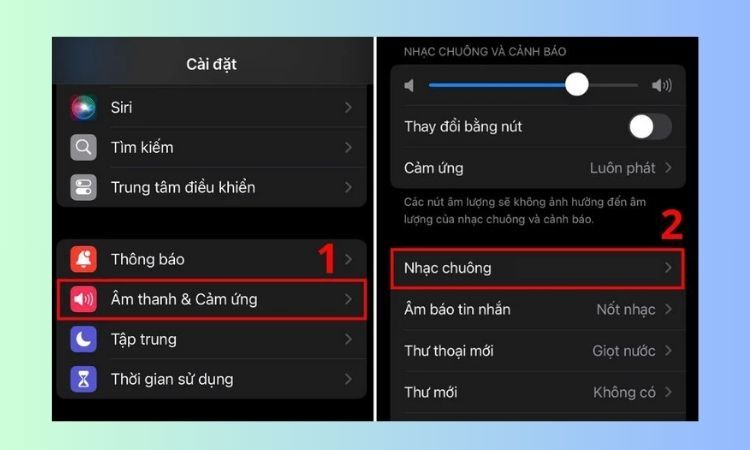
- Nhấn vào mục Cảm ứng (Vibration). Tại đây, iPhone sẽ hiển thị nhiều mẫu rung có sẵn như Giao hưởng, Nhanh, Ngắt âm… Bạn có thể thử từng kiểu để chọn mẫu phù hợp.
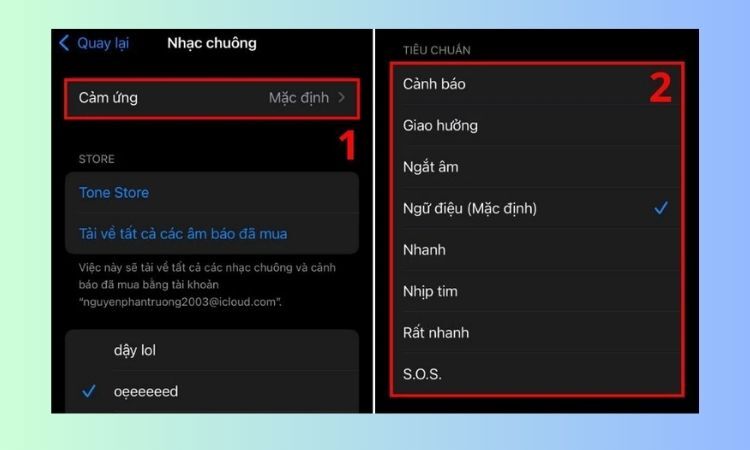
- Nếu chưa thấy mẫu nào ưng ý, hãy chọn Tạo kiểu rung mới (Create New Vibration). Lúc này, bạn chỉ cần chạm vào màn hình để tự tạo một nhịp rung riêng.
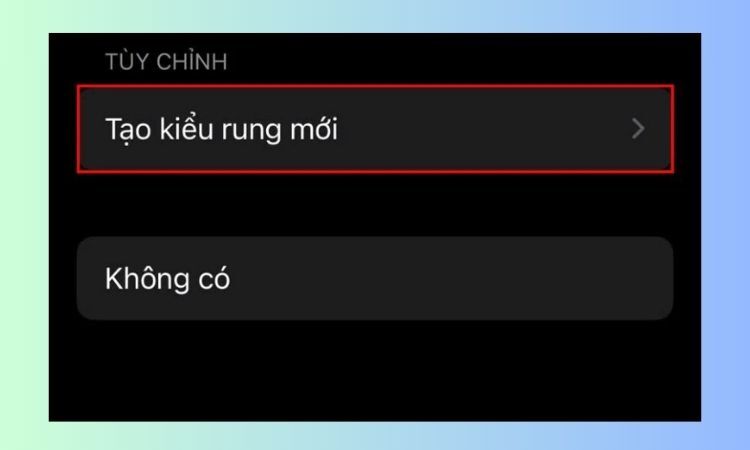
- Khi hoàn tất, nhấn Lưu để áp dụng. Vậy là bạn đã có một mẫu rung cá nhân hóa, dễ nhận diện mỗi khi có thông báo đến.
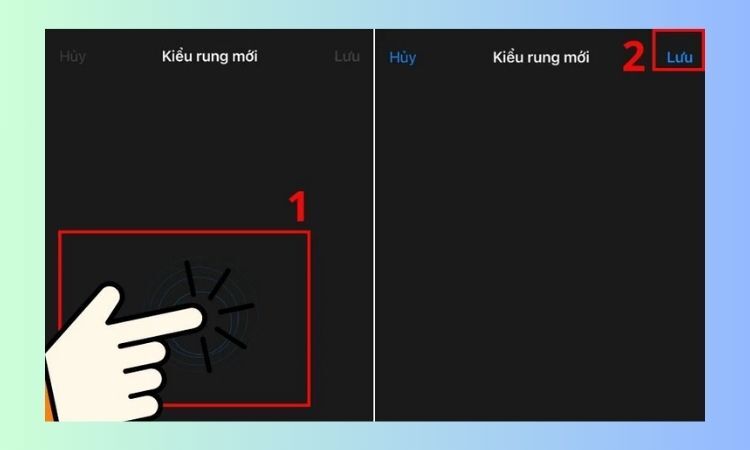
Có nên bật chế độ rung trên iOS 26?
Lợi ích khi bật chế độ rung trên iPhone iOS 26
Việc thực hiện cách bật chế độ rung trên iOS 26 không chỉ mang lại sự tiện lợi mà còn góp phần nâng cao trải nghiệm sử dụng iPhone trong nhiều tình huống khác nhau. Một số lợi ích tiêu biểu có thể kể đến:
- Không gây phiền hà cho người khác: Khi bạn ở thư viện, phòng họp hoặc rạp chiếu phim, chế độ rung giúp nhận thông báo mà không tạo ra tiếng động lớn.
- Đảm bảo an toàn khi lái xe: Điện thoại sẽ rung báo cuộc gọi hoặc tin nhắn đến, giúp bạn nhận biết mà không bị phân tâm bởi âm thanh.
- Nhận biết thông báo dễ dàng: Ngay cả khi để máy trong túi quần, túi xách hoặc ở nơi ồn ào, chế độ rung giúp bạn không bỏ lỡ thông tin quan trọng.
- Tăng cường sự riêng tư: Chế độ rung cho phép bạn nhận thông báo một cách kín đáo, tránh để người khác xung quanh biết được.
- Không làm gián đoạn giải trí: Khi nghe nhạc hoặc xem video bằng tai nghe, chế độ rung vẫn báo hiệu tin nhắn và cuộc gọi đến mà không làm gián đoạn nội dung.
- Linh hoạt trong mọi hoàn cảnh: Dù ở nơi đông đúc hay yên tĩnh, chế độ rung giúp bạn chủ động nắm bắt thông báo.
- Tránh gây giật mình: So với âm thanh chuông lớn, chế độ rung mang lại sự thông báo nhẹ nhàng và thoải mái hơn.
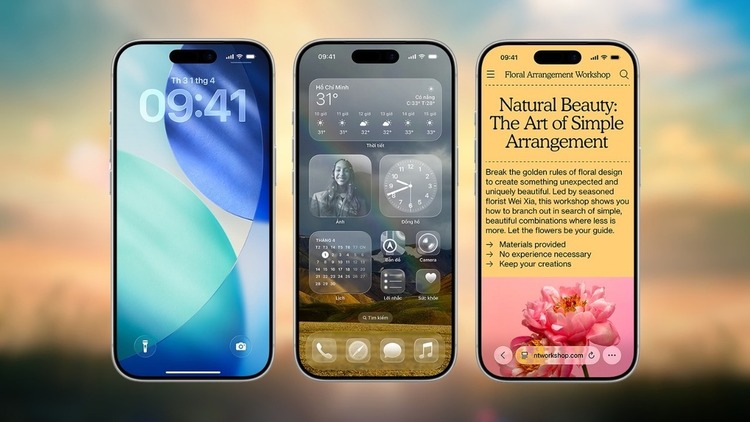
Lưu ý khi bật chế độ rung trên iPhone iOS 26
Kiểm tra công tắc âm thanh bên cạnh iPhone
Hãy quan sát nút gạt nằm ở cạnh trái iPhone để chắc chắn rằng máy không bị chuyển sang chế độ im lặng. Nếu công tắc ở trạng thái tắt chuông, iPhone sẽ không rung khi có cuộc gọi hoặc thông báo đến.
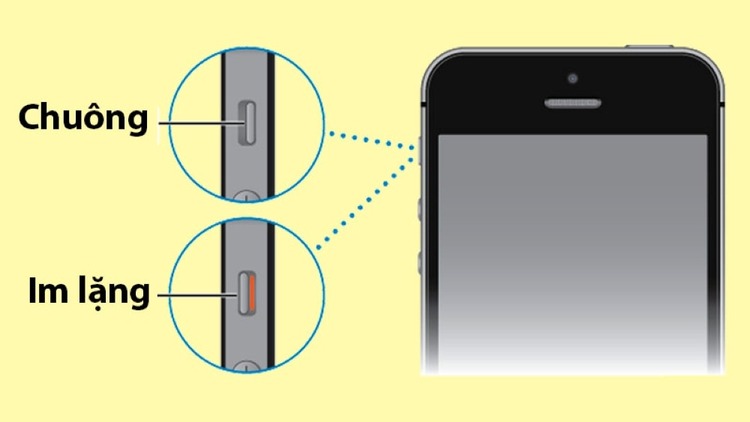
Tắt chế độ Không làm phiền
Khi tính năng này đang bật, điện thoại sẽ chặn toàn bộ thông báo, bao gồm cả rung và âm thanh. Do đó, bạn nên kiểm tra và tắt “Không làm phiền” để đảm bảo iPhone vẫn rung khi có tin nhắn hay cuộc gọi quan trọng.
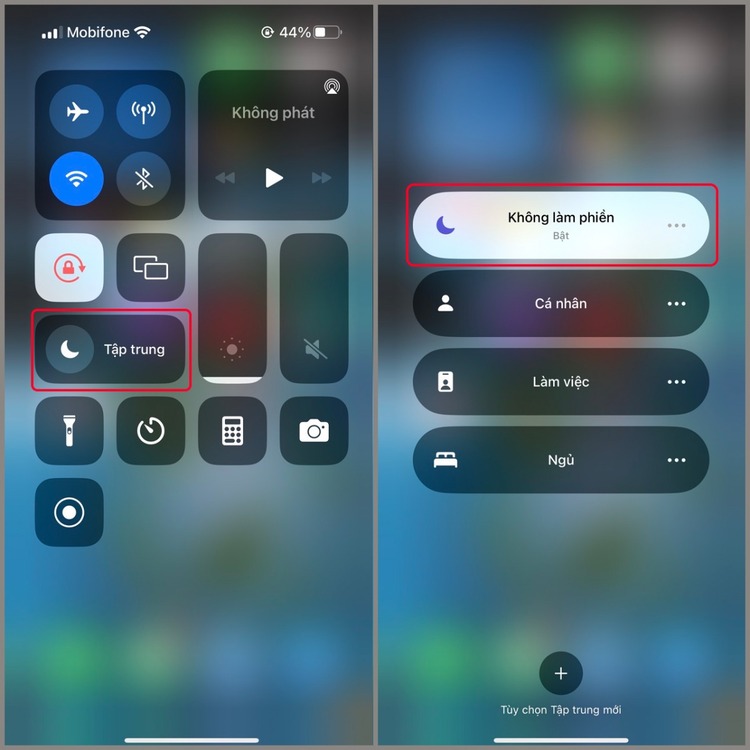
Cập nhật iOS 26 lên phiên bản mới nhất
Apple thường xuyên phát hành các bản vá lỗi và cải thiện tính năng. Việc cập nhật hệ điều hành sẽ giúp khắc phục các lỗi liên quan đến cảm ứng rung, đồng thời tối ưu hóa hiệu suất thiết bị.

Tùy chỉnh kiểu rung riêng cho từng thông báo
Để dễ dàng nhận biết, bạn nên tạo hoặc chọn kiểu rung riêng biệt cho các loại thông báo như cuộc gọi, tin nhắn, email hay thông báo ứng dụng. Điều này không chỉ giúp phân biệt thông báo nhanh chóng mà còn cá nhân hóa trải nghiệm sử dụng iPhone của bạn.
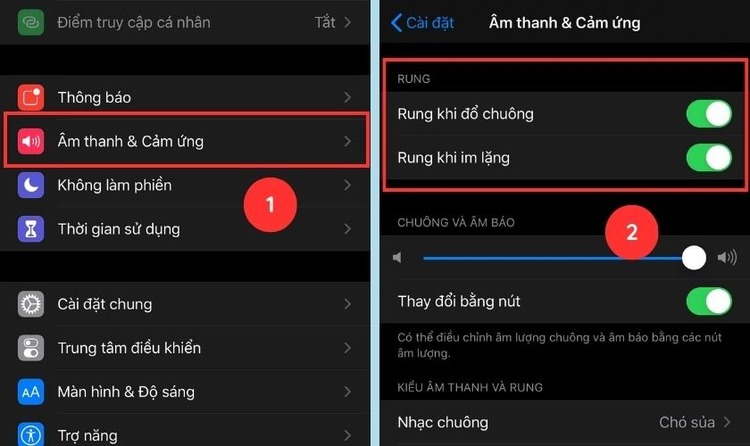
Một số câu hỏi thường gặp
Vì sao iPhone đã bật rung nhưng không hoạt động?
Nguyên nhân thường do công tắc âm thanh bị tắt, chế độ Không làm phiền đang bật, hoặc lỗi phần mềm. Hãy kiểm tra lại các thiết lập này.
Bật rung trên iOS 26 có hao pin không?
Có, nhưng mức tiêu hao không đáng kể. Chỉ khi sử dụng rung liên tục thì thời lượng pin mới bị ảnh hưởng rõ rệt.
Khi nào nên bật chế độ rung trên iOS 26?
Bạn nên dùng chế độ rung khi ở nơi cần giữ yên lặng như thư viện, phòng họp, rạp chiếu phim hoặc khi muốn nhận thông báo kín đáo.
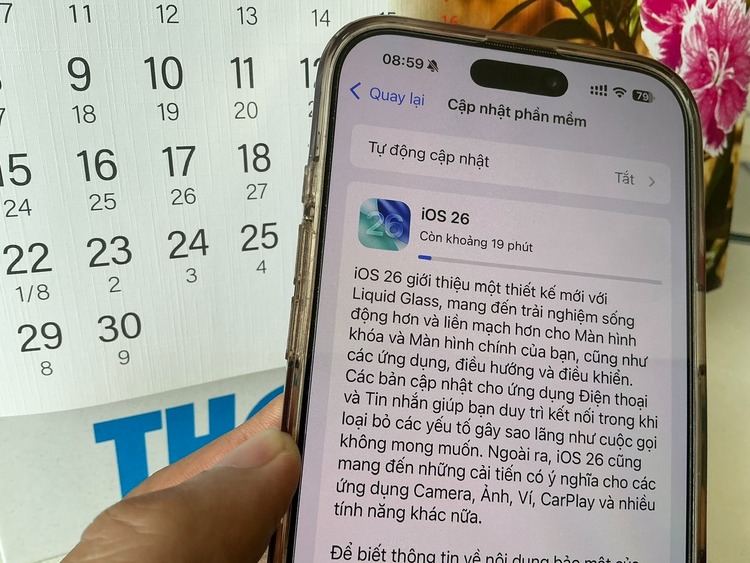
Trên đây là toàn bộ hướng dẫn chi tiết, lợi ích, cũng như những lưu ý quan trọng khi sử dụng tính năng rung trên iPhone. Chỉ với vài thao tác trong Cài đặt, bạn đã có thể kích hoạt và tùy chỉnh rung theo nhu cầu cá nhân. Việc nắm rõ cách bật chế độ rung trên iOS 26 sẽ giúp bạn không bỏ lỡ thông báo, duy trì sự riêng tư và mang đến trải nghiệm tiện lợi hơn trong mọi tình huống.
Đọc thêm:
- Cách mở ứng dụng bị ẩn trên iOS 26 dễ dàng, bạn đã biết cách chưa?
- Chi tiết cách bật iMessage trên iOS 26 chỉ với vài bước đơn giản
- Phiên bản iOS 26 chính thức khi nào ra mắt trên iPhone?
- Danh sách iPhone được cập nhật iOS 26 đầy đủ 2025
- Điện thoại iPhone 11 có nên cập nhật lên phiên bản iOS 26?
Địa chỉ Trung tâm bảo hành Care Center
64 Đ.Bạch Đằng, P.Bình Thạnh, Tp. HCM
1247 Đ.3/2, P.Minh Phụng, Tp. HCM